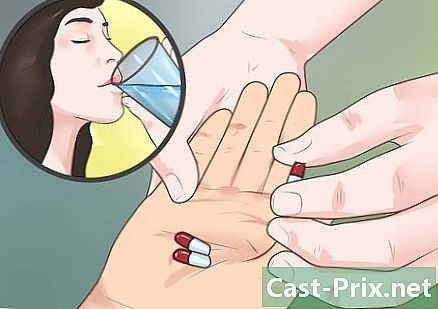Jak vrátit obrázek v Adobe Photoshopu
Autor:
Peter Berry
Datum Vytvoření:
13 Srpen 2021
Datum Aktualizace:
22 Červen 2024

Obsah
V tomto článku: Překlopit celou pracovní oblastReturn specifické položkyReference
Pokud jste fotograf, vydavatel, designér nebo grafik, přijde čas, kdy byste měli obrázek vrátit podle svých potřeb. Photoshop vám usnadňuje, ať už chcete převrátit celý obrázek nebo jen jeho část.
stupně
Metoda 1 Vraťte celou pracovní oblast
-

Otevřete obrázek, který chcete vrátit. Tento postup vrátí celý obrázek. Vše, co vidíte na tmavě šedém okraji kolem obrázku ve Photoshopu, není nic jiného než vaše pracovní oblast. -

Překlopte obrázek vodorovně. Můžete to udělat z nabídky obraz, Tato akce otočí obrázek nad imaginární linií, která běží od horní části pracovní oblasti ke spodní části. Klikněte na Obrázek → Otočit obrázek → Horizontální symetrie pracovní oblasti. -

Převrátit obrázek svisle. Můžete to udělat z nabídky obraz, Tato akce otočí obrázek nad imaginární čarou, která jde zleva z pracovní oblasti doprava. Klikněte na Obrázek → Otočit obrázek → Vertikální symetrie pracovní oblasti. -

Při formulaci buďte opatrní. Uvědomte si, že pojmenování této funkce se může v různých verzích Photoshopu trochu lišit. U starších verzí uvidíte otáčení a ne Otočení obrázku, Slova jsou však téměř podobná, že nebudou matoucí.- Pokud máte stále potíže najít, klikněte na nabídku help v horní části okna a typu otáčení, Tato akce by vás měla přesměrovat na požadovanou možnost.
Metoda 2 Vrátit konkrétní položky
-

Vyberte vrstvu, kterou chcete vrátit. Máte možnost vrátit celou pracovní oblast nebo konkrétní vrstvy. Chcete-li to provést, musíte izolovat jakýkoli prvek, který chcete vrátit do své vlastní vrstvy. Pokud jste to již udělali, stačí vybrat vrstvu v sekci vrstvy vpravo od okna Photoshopu. -

vybrat Ruční transformace. To vám umožní manipulovat s obrázkem. Tato volba vyvolá pole kolem prvku a umožňuje vám obraz deformovat, naklánět, krútit a otáčet. Pro přístup k možnosti ruční transformace můžete použít následující postup.- Klikněte na vydání na panelu nabídek a vyberte možnost Ruční transformace.
- Když vyberete správnou vrstvu, stiskněte Ctrl+T (ve Windows) nebo na ⌘ Cmd+T (v systému Mac).
-

Otevřete možnosti rotace. Chcete-li to provést, klepněte pravým tlačítkem myši na obrázek, který je vybrán pomocí příkazu ruční transformace. V dolní části nabídky Conuel uvidíte možnosti Svislá osa symetrie nebo Horizontální osa symetrie , Vyberte osu, na kterou chcete obrázek převrátit.- Horizontální rotace zamění levou a pravou stranu obrázku.
- Vertikální rotace zamění dolní a horní část obrazu.
-

Stiskněte vstup k ověření transformace. Když jste s transformací spokojeni, můžete nyní stisknout vstup použít změny provedené na obrázku. Máte také možnost poklepáním na transformační rámec ověřit změny.